นับจำนวนเซลล์ที่ไม่อยู่ระหว่างสองตัวเลขที่ระบุใน Excel
การนับจำนวนเซลล์ระหว่างตัวเลขสองตัวนั้นเป็นงานทั่วไปสำหรับเราใน Excel แต่ในบางกรณี คุณอาจต้องการนับเซลล์ที่ไม่ใช่ระหว่างตัวเลขสองตัวที่กำหนด ตัวอย่างเช่น ฉันมีรายการสินค้าที่มียอดขายตั้งแต่วันจันทร์ถึงวันอาทิตย์ ตอนนี้ ฉันต้องได้รับจำนวนเซลล์ซึ่งไม่ได้อยู่ระหว่างตัวเลขที่ต่ำและสูงตามที่แสดงด้านล่าง บทความนี้ผมจะแนะนำสูตรบางอย่างสำหรับจัดการกับงานนี้ใน Excel

- นับจำนวนเซลล์ที่ไม่อยู่ระหว่างสองตัวเลขที่กำหนดด้วยฟังก์ชัน COUNTIF
- นับจำนวนเซลล์ที่ไม่อยู่ระหว่างสองตัวเลขที่กำหนดด้วยฟังก์ชัน SUMPRODUCT
นับจำนวนเซลล์ที่ไม่อยู่ระหว่างสองตัวเลขที่กำหนดด้วยฟังก์ชัน COUNTIF
ฟังก์ชัน COUNTIF ใน Excel อาจช่วยคุณแก้ปัญหานี้ได้ ไวยากรณ์ทั่วไปคือ:
- range: ช่วงข้อมูลที่มีค่าที่คุณต้องการนับ
- low: เซลล์ที่มีขีดจำกัดล่างของช่วงเวลา
- high: เซลล์ที่มีขีดจำกัดที่สูงกว่าของช่วงเวลา
- &: ตัวคั่นนี้ใช้เพื่อเชื่อมค่าของเซลล์กับเงื่อนไข
1. โปรดป้อนหรือคัดลอกสูตรต่อไปนี้ลงในเซลล์ว่าง:
2. ลากที่จับเติมลงไปที่เซลล์ที่คุณต้องการใช้สูตรนี้ จากนั้นจะคำนวณจำนวนเซลล์ทั้งหมดที่ไม่ได้อยู่ระหว่างตัวเลขที่ให้ไว้ ดูภาพหน้าจอ:

คำอธิบายของสูตร:
- COUNTIF(B2:H2,"<"&J2): ฟังก์ชัน COUNTIF นี้จะรับจำนวนเซลล์ที่ต่ำกว่าค่าใน J2 ซึ่งจะส่งกลับผลลัพธ์:3
- COUNTIF(B2:H2,">"&K2): ฟังก์ชัน COUNTIF นี้จะรับจำนวนเซลล์ที่สูงกว่าค่าใน K2 ซึ่งจะส่งกลับผลลัพธ์:1
- COUNTIF(B2:H2,"<"&J2)+COUNTIF(B2:H2,">"&K2)=3+1: เพิ่มผลลัพธ์ทั้งสองนี้เพื่อรับตรรกะที่ต้องการ: น้อยกว่า J2 หรือมากกว่า K2
นับจำนวนเซลล์ที่ไม่อยู่ระหว่างสองตัวเลขที่กำหนดด้วยฟังก์ชัน SUMPRODUCT
นี่คือฟังก์ชัน SUMPRODUCT ที่สามารถช่วยคุณนับจำนวนเซลล์ที่ไม่อยู่ระหว่างตัวเลขสองตัว ไวยากรณ์ทั่วไปคือ:
- range: ช่วงข้อมูลที่มีค่าที่คุณต้องการนับ
- low: เซลล์ที่มีขีดจำกัดล่างของช่วงเวลา
- high: เซลล์ที่มีขีดจำกัดที่สูงกว่าของช่วงเวลา
1. ป้อนหรือคัดลอกสูตรด้านล่างลงในเซลล์ว่าง:
2. จากนั้นลากที่จับเติมลงไปที่เซลล์ที่คุณต้องการใช้สูตรนี้ แล้วคุณจะได้ผลลัพธ์ในครั้งเดียว ดูภาพหน้าจอ:
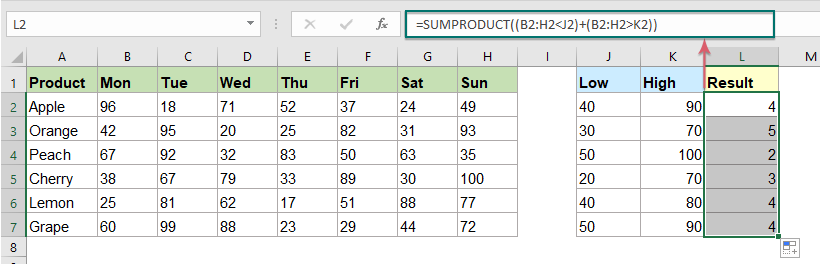
คำอธิบายของสูตร:
- ในสูตรนี้ คุณไม่จำเป็นต้องใช้ & ตัวคั่นเพื่อเชื่อมโยงการอ้างอิงเซลล์ และเครื่องหมายบวก (+) ที่นี่จะสร้างตรรกะ OR
- สูตรนี้จะประเมินแต่ละอาร์เรย์และส่งคืนค่า TRUE หรือ FALSE สำหรับแต่ละค่า ดังนี้: =SUMPRODUCT({FALSE,TRUE,FALSE,FALSE,TRUE,TRUE,FALSE}+{TRUE,FALSE,FALSE,FALSE,FALSE,FALSE, เท็จ})
- และการดำเนินการทางคณิตศาสตร์จะแปลงค่า TRUE และ FALSE เป็น 1s และ 0s ดังนี้: =SUMPRODUCT({0,1,0,0,1,1,0}+{1,0,0,0,0,0,0, XNUMX})
- สุดท้าย เพิ่มสองอาร์เรย์เพื่อให้ได้ผลลัพธ์: =SUMPRODUCT({1, 1, 0, 0, 1,1.0})=4.
ฟังก์ชันสัมพัทธ์ที่ใช้:
- COUNTIF:
- ฟังก์ชัน COUNTIF เป็นฟังก์ชันทางสถิติใน Excel ซึ่งใช้เพื่อนับจำนวนเซลล์ที่ตรงตามเกณฑ์
- SUMPRODUCT:
- ฟังก์ชัน SUMPRODUCT สามารถใช้เพื่อคูณคอลัมน์หรืออาร์เรย์ตั้งแต่สองคอลัมน์ขึ้นไปเข้าด้วยกันแล้วรับผลรวมของผลิตภัณฑ์
บทความเพิ่มเติม:
- นับจำนวนเซลล์ระหว่างสองค่า / วันที่ใน Excel
- คุณเคยพยายามรับหรือนับจำนวนเซลล์ระหว่างสองตัวเลขหรือวันที่ใน Excel ดังที่แสดงไว้ด้านล่างนี้หรือไม่? บทความนี้จะพูดถึงสูตรที่มีประโยชน์สำหรับจัดการกับมัน
- นับจำนวนเซลล์ไม่เท่ากับหลายค่าใน Excel
- ใน Excel คุณอาจได้รับจำนวนเซลล์ที่ไม่เท่ากับค่าใดค่าหนึ่งได้ง่ายๆ โดยใช้ฟังก์ชัน COUNTIF แต่คุณเคยลองนับเซลล์ที่ไม่เท่ากับหลายค่าหรือไม่ ตัวอย่างเช่น ฉันต้องการรับจำนวนรวมของผลิตภัณฑ์ในคอลัมน์ A แต่ไม่รวมรายการเฉพาะใน C4:C6 ตามภาพหน้าจอด้านล่าง บทความนี้ผมจะแนะนำสูตรบางอย่างสำหรับการแก้ปัญหานี้ใน Excel
- นับจำนวนเซลล์เท่ากับหนึ่งในหลายค่าใน Excel
- สมมติว่าฉันมีรายการผลิตภัณฑ์ในคอลัมน์ A ตอนนี้ฉันต้องการรับจำนวนรวมของผลิตภัณฑ์เฉพาะ Apple, Grape และ Lemon ซึ่งระบุไว้ในช่วง C4:C6 จากคอลัมน์ A ดังที่แสดงด้านล่าง โดยปกติ ใน Excel ฟังก์ชัน COUNTIF และ COUNTIFS แบบธรรมดาจะไม่ทำงานในสถานการณ์นี้ บทความนี้ผมจะพูดถึงวิธีแก้ปัญหานี้อย่างรวดเร็วและง่ายดายด้วยการรวมกันของฟังก์ชัน SUMPRODUCT และ COUNTIF
เครื่องมือเพิ่มประสิทธิภาพการทำงานในสำนักงานที่ดีที่สุด
Kutools สำหรับ Excel - ช่วยให้คุณโดดเด่นจากฝูงชน
Kutools สำหรับ Excel มีคุณสมบัติมากกว่า 300 รายการ รับรองว่าสิ่งที่คุณต้องการเพียงแค่คลิกเดียว...

แท็บ Office - เปิดใช้งานการอ่านแบบแท็บและการแก้ไขใน Microsoft Office (รวม Excel)
- หนึ่งวินาทีเพื่อสลับไปมาระหว่างเอกสารที่เปิดอยู่มากมาย!
- ลดการคลิกเมาส์หลายร้อยครั้งสำหรับคุณทุกวันบอกลามือเมาส์
- เพิ่มประสิทธิภาพการทำงานของคุณได้ถึง 50% เมื่อดูและแก้ไขเอกสารหลายฉบับ
- นำแท็บที่มีประสิทธิภาพมาสู่ Office (รวมถึง Excel) เช่นเดียวกับ Chrome, Edge และ Firefox
